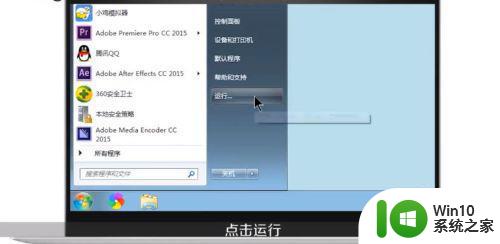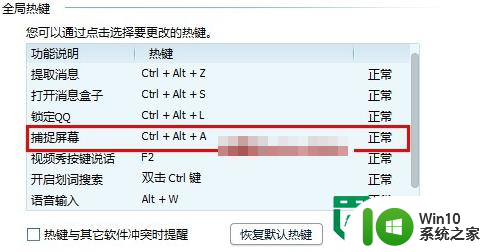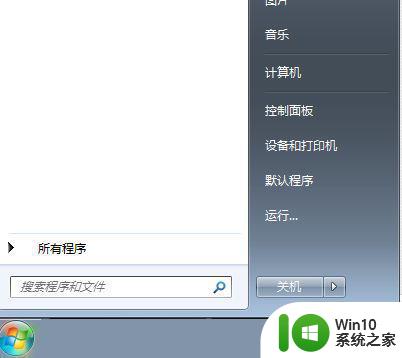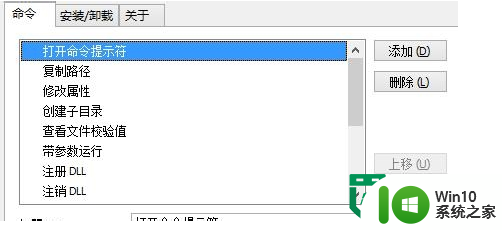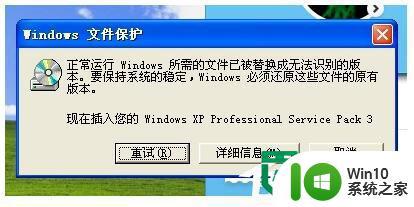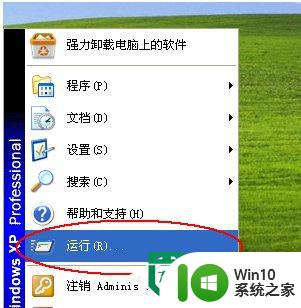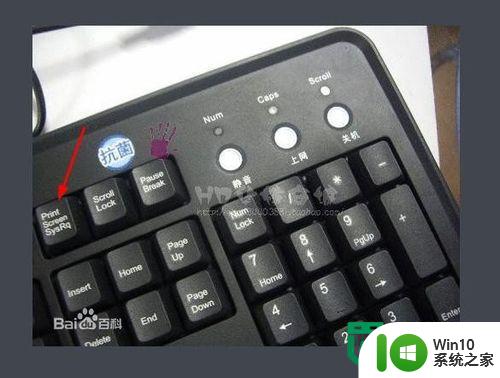xp系统提示运行chkdsk工具的解决方法 xp电脑运行chkdsk工具的具体步骤
xp系统提示运行chkdsk工具的解决方法,当你的Windows XP电脑遇到硬盘问题或出现意外断电时,可能会出现一些文件损坏或错误的情况,为了解决这些问题,XP系统提供了一种很有用的工具,即chkdsk工具。chkdsk工具可以扫描和修复硬盘上的错误,确保系统的正常运行。下面将介绍chkdsk工具的具体步骤,帮助你解决电脑故障并恢复系统的稳定性。无论是初次接触还是经验丰富的用户,都可以按照以下步骤操作,轻松应对各种硬盘问题。
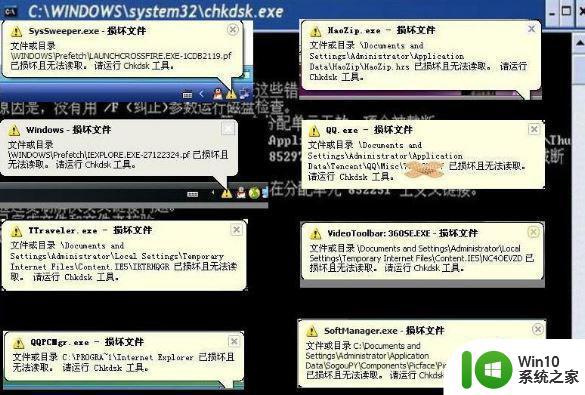
解决方法如下:(优盘启动制作装xp系统)
磁盘的文件系统目录进行Chkdsk查错处理步骤:
1、首先到“我的电脑”中,Win7为“计算机”,选择C盘,右键菜单中选择“属性”这一项。
提示:这种错误99%都在C盘,如果错误发生在哪个盘,就检查哪个盘。
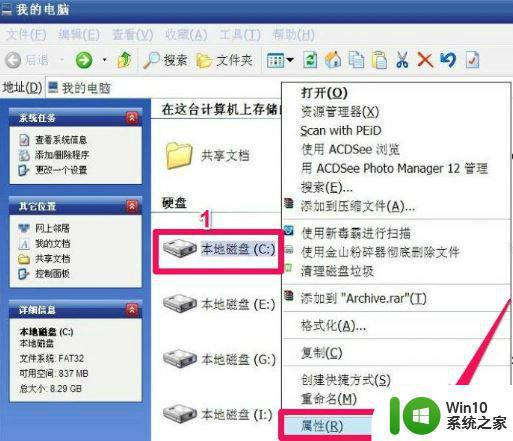
2、在打开的“本地磁盘属性”窗口中,选择“工具”。
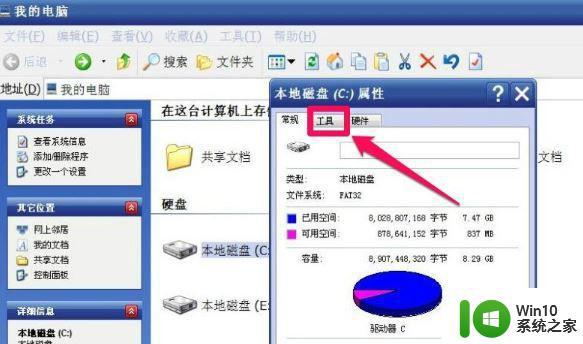
3、在工具菜单下,选择“查错”下的“开始查错”按钮。
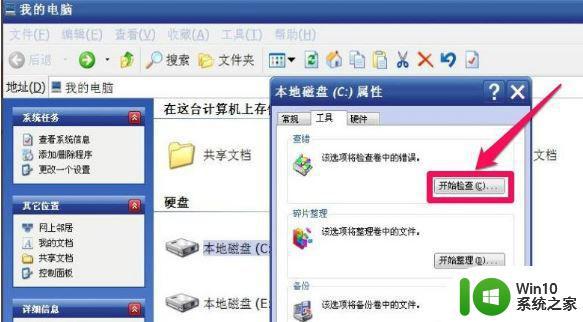
4、勾选“自动修复文件系统错误”与“扫描并试图恢复坏扇区”这两项,然后按“确定”。
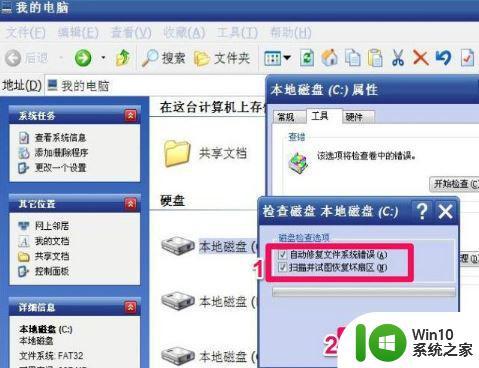
5、弹出提示“不能检查磁盘,需要重启计算机,在下一次开机时才能检查文件系统”,按“是”就可以了。
提示:这样的提示只出现在系统盘和有程序运行的盘,其它的盘一般都可以马上检查,不需要重启计算机。
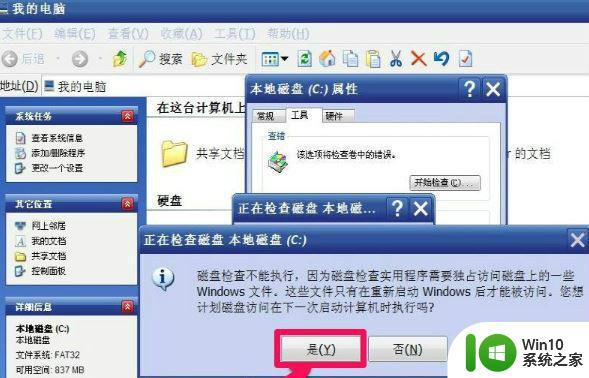
6、重启计算机后,就会开始进行磁盘自检,如下图,检查的时间根据磁盘的大小与文件的多少决定,一般5-30分钟左右,一定要等它检查完自动进入系统这样才可以,不可强行关闭或重启计算机,不然下次启动还会要自检。
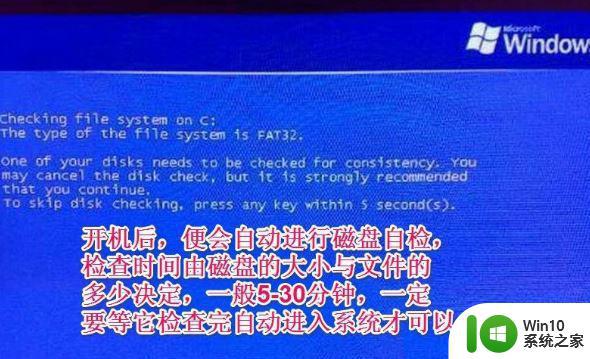
注意事项:
1、检查也可以使用命令提示符方式进行,“开始”-》“运行”-》“cmd”-》在命令提示符窗口输入“cd X:”,X就是你出问题的分区,回车-》再输入“chkdsk /f”,注意有空格-》等待处理完成,就OK了。
2、在第五步按了“是”以后,如果想立即进行检查,需要手动重启电脑。
以上就是关于如何解决xp系统提示运行chkdsk工具的方法的全部内容,如果您遇到相同情况,可以按照这些方法来解决。